全面了解WinRAR压缩工具功能与特性
本文还有配套的精品资源,点击获取
简介:WinRAR是一款广泛使用的压缩和解压缩软件,支持ZIP和RAR两种主要压缩格式。ZIP格式以兼容性强著称,而RAR格式则以高压缩比和文件恢复记录为特点。WinRAR拥有高级功能如自定义压缩参数、创建自解压文件(SFX)、密码保护、文件修复以及内置文件管理工具。这些功能使WinRAR在个人用户和企业环境中都成为了理想的压缩工具选择。
1. WinRAR简介及压缩格式支持
WinRAR是一款广受IT专业人士喜爱的文件压缩与解压缩工具,它的独特之处在于支持多种压缩格式,包括但不限于RAR, ZIP, CAB, ARJ等。它不仅提供了强大的压缩性能,还支持文件恢复、密码保护和数据加密等高级功能。本章节将从以下几个方面对WinRAR进行介绍。
1.1 WinRAR的核心特性
WinRAR的核心特性包括但不限于: - 支持多种压缩格式:使用户可以在不同的需求场景下,选择最合适的压缩方式。 - 强大的压缩算法:通过高比率压缩减少文件体积,有效节省存储空间和网络传输带宽。 - 文件管理功能:内嵌文件浏览器提供预览压缩包内文件,支持快速提取和归档操作。
1.2 WinRAR的应用场景
WinRAR的应用场景非常广泛: - 开发者:用于压缩源代码和库文件,便于管理和分发。 - 系统管理员:备份系统文件和数据库,确保数据的安全性和可恢复性。 - 普通用户:压缩和分享文件,节省电子邮件和云存储空间。
接下来,我们将深入探讨WinRAR广泛支持的ZIP格式的优点和功能,让读者能够更好地理解和掌握文件压缩工具的使用。
2. ZIP格式的优点和功能
2.1 ZIP格式概述
2.1.1 ZIP的历史和普及度
ZIP格式最初由Phil Katz创建于1989年,并随PKZIP软件一起发布。ZIP是一个用于文件压缩和归档的开放标准格式,它通过减少数据冗余度来减小文件大小,支持多文件压缩,并能包含文件注释。ZIP格式由于其广泛的支持和兼容性,成为了文件压缩和传输的事实标准之一。几乎所有现代操作系统和设备都能够解压ZIP文件,这使其成为个人和企业日常使用中的首选格式。
2.1.2 ZIP与其他格式的比较
ZIP格式相较于其他压缩格式如RAR、7z等,在兼容性和普及度上拥有明显优势,尤其是在Windows操作系统中。尽管RAR格式在压缩率方面往往胜过ZIP,但ZIP凭借其跨平台的广泛支持和免费使用,成为了网络传输文件的首选。RAR格式则需要第三方软件支持,而ZIP格式则通常已经内置在操作系统中。此外,ZIP还支持强大的压缩算法,并且可以创建自解压文件(SFX),在不依赖特定解压软件的情况下,用户可以直接运行压缩包中的文件。
2.2 ZIP格式的使用场景
2.2.1 个人与企业应用
ZIP格式在个人用户和企业用户中都非常流行,适用于多种场景。个人用户常用于文件备份、电子邮件附件发送以及简单的文件打包。企业用户则更多地将ZIP格式用于资料归档、数据库备份、跨部门文件传输等。企业级应用中,ZIP的兼容性和简单性成为了重要考量因素,它保证了不同操作系统和设备间文件传输的无缝对接。此外,ZIP格式还支持密码保护和加密,增加了数据安全性。
2.2.2 跨平台兼容性分析
由于ZIP格式的开放性和广泛支持,它在跨平台兼容性方面表现突出。无论是Windows、macOS、Linux还是各种移动设备,几乎都能找到支持解压ZIP格式的应用程序。这一点对于需要在多种设备间共享和传输文件的用户来说,具有极大的便利性。例如,在Windows平台上压缩的ZIP文件,用户可以直接在Mac上解压而无需任何额外软件。这种无缝的兼容性也减少了在不同操作系统间进行文件交换时可能遇到的格式不兼容问题。
2.3 ZIP高级功能解析
2.3.1 压缩级别与速度权衡
ZIP格式支持不同的压缩级别,从而在压缩时间和压缩效果之间提供了权衡。压缩级别从最低的存储(不压缩)到最高的最大压缩,用户可以根据文件的重要性、大小和传输需求来选择合适的压缩级别。通常情况下,压缩级别越高,压缩过程所需的时间就越长,但最终得到的压缩文件体积会更小。反之,较低的压缩级别会加快压缩速度,但压缩效率不如高压缩级别。在实际使用中,用户需要根据具体需求进行平衡选择。
2.3.2 批量压缩和文件加密
ZIP格式还支持批量压缩,用户可以一次性选择多个文件或文件夹进行压缩,从而提高工作效率。此外,ZIP提供了强大的加密功能,支持用户为压缩文件设置密码。通过密码保护,用户可以确保只有知道密码的人才能解压和访问压缩包中的文件,这在处理敏感文件时尤为重要。虽然ZIP加密在安全性上不如RAR格式中的高级加密选项,但对于一般安全性要求的文件传输来说,已经足够。
graph TD
A[开始压缩] --> B[选择文件]
B --> C[选择压缩级别]
C --> D[设置密码保护]
D --> E[完成压缩]
E --> F[检查压缩效果]
在使用ZIP压缩时,用户会经历以下步骤:
开始压缩 :打开压缩软件,选择压缩功能。 选择文件 :浏览并选择需要压缩的文件或文件夹。 选择压缩级别 :根据需要选择合适的压缩级别。 设置密码保护 :如果需要,为压缩包设置访问密码。 完成压缩 :确认设置后执行压缩操作。 检查压缩效果 :检查生成的压缩包的大小和状态,确认无误后保存。
以上流程涵盖了ZIP格式压缩的基本操作,适用于大多数场景。
3. RAR格式的特性及优势
3.1 RAR格式详细介绍
3.1.1 RAR的历史和技术特点
RAR文件格式最初由俄罗斯软件工程师尤金·罗谢夫斯基开发,首次发布是在1993年。其设计目的是为了提供更高效的压缩比,同时保持压缩过程的相对速度。RAR格式广泛应用于Windows平台的文件压缩和归档,尽管RAR格式不是开源的,但其高效压缩的特性使其成为了文件压缩领域内的重要成员。
RAR格式采用了一种名为Rar算法的专有压缩技术。这种算法通过寻找数据中重复的序列来实现压缩,它在处理不同类型文件,尤其是多媒体文件如视频和音频文件时,能够达到较高的压缩率。RAR还支持压缩文件的恢复记录功能,这种机制能够在压缩文件损坏时,通过记录的恢复信息来部分或全部地恢复压缩包内容。
RAR格式支持多达256位的加密,提供了高级别的安全性,允许用户对压缩文件设置密码,以保护文件内容不被未授权访问。除了文件加密,RAR格式还支持分卷压缩,这意味着用户可以将一个大文件分割成多个较小的卷进行存储和传输。
3.1.2 RAR与ZIP格式对比
RAR与ZIP是目前最常见的两种压缩文件格式。ZIP格式的开源性质和广泛支持使其成为文件交换的通用格式,而RAR格式则以提供更好的压缩率和更多的功能见长。RAR格式的压缩算法在处理大型文件时,尤其是在文件包含大量重复数据时,通常能够提供比ZIP更好的压缩率。然而,ZIP格式的压缩速度可能更快,因为ZIP的算法相对简单且广泛被硬件和操作系统优化。
在功能上,RAR格式支持更多的压缩选项,例如恢复记录、分卷压缩和加密等。ZIP格式虽然通过第三方工具也能实现类似功能,但这些工具往往不是原生支持,且使用时可能引入额外的复杂性。
3.2 RAR格式的优势应用
3.2.1 大文件压缩的效率
在处理大型文件或文件集时,RAR格式的效率优势尤为明显。得益于其高效的压缩算法,RAR能够实现比ZIP更高的压缩率,尤其在包含大量重复数据或多媒体内容的文件上更为显著。这意味着同样数量的数据可以通过RAR格式存储在更少的磁盘空间中,减少了存储和传输的成本。
由于RAR格式的恢复记录功能,即使在传输过程中压缩包部分损坏,用户也可以通过剩余未损坏的部分,配合恢复记录,恢复文件的大部分数据。这种特性在处理大型文件时尤为重要,因为大型文件损坏的风险往往更高。
3.2.2 错误恢复记录和自修复功能
RAR格式支持错误恢复记录,使得在文件损坏的情况下,也能最大程度地恢复压缩包内容。这项功能是通过在压缩过程中记录额外的信息实现的,这部分信息存储了如何在必要时重建文件结构的关键数据。因此,即使压缩文件的某个部分丢失或损坏,用户也可以使用支持此功能的工具尝试恢复大部分或全部文件。
RAR格式的自修复功能可以自动检测压缩包中的错误,并尝试利用内嵌的恢复记录进行修复。用户只需要运行WinRAR等支持的压缩工具,选择恢复修复选项,就能自动开始修复过程。这对于那些经常需要处理大文件传输的用户而言,是一项非常实用的功能。
3.3 RAR格式高级应用技巧
3.3.1 分卷压缩和密码保护
RAR格式支持对单个压缩包进行分卷压缩,这允许用户将大文件或文件集合分割成多个小卷,方便文件的存储、备份或通过网络传输。用户可以根据需要设置分卷的大小,例如可以是700MB的CD卷或者任意大小的自定义分卷。分卷压缩使得大文件的管理变得灵活,也适应了不同存储介质的限制。
密码保护是RAR格式的另一个高级功能。用户可以为RAR文件设置密码,来防止未授权访问。密码保护不仅限于防止打开压缩包,还可以进行更细粒度的访问控制,比如只允许解压缩,但不允许查看文件列表。这一特性在处理敏感数据时尤其重要,增加了文件传输和共享的安全性。
3.3.2 多卷压缩文件的操作
多卷压缩文件是RAR格式的优势之一,它允许用户将一个大型文件或文件集合拆分成多个较小的部分进行存储和传输。例如,用户可以将一个3GB的文件拆分成三个1GB的分卷,每个分卷都可以独立存储和管理。
要操作多卷压缩文件,用户通常需要使用WinRAR等支持RAR格式的工具。在使用工具时,可以创建分卷压缩包,指定分卷大小,然后将大文件分割为多个卷。在需要访问这些文件时,只需确保所有分卷都在手边,然后用WinRAR打开第一个分卷即可自动识别并合并所有分卷内容进行解压。
在进行分卷压缩时,除了设置分卷大小,还可以考虑加密和设置恢复记录等高级选项。加密保证了数据的安全性,而恢复记录则为数据提供了更好的错误恢复能力。分卷压缩不仅限于RAR格式,它是一个在各种压缩文件格式中都非常有用的功能,尤其是当需要处理大量数据时。
RAR格式多卷压缩操作示例:
假设需要压缩一个3.2GB的视频文件,可以使用WinRAR进行分卷压缩,选择创建一个每卷500MB的RAR多卷压缩文件。
graph TB
A[开始压缩3.2GB视频文件] --> B[设置分卷大小为500MB]
B --> C[加密压缩文件]
C --> D[创建恢复记录]
D --> E[开始压缩]
E --> F[生成多卷压缩文件]
F --> G[视频文件分割为多个500MB分卷]
每个分卷文件的扩展名为“.rar”,第一个文件为“视频文件.001.rar”,之后的分卷依次命名为“视频文件.002.rar”,“视频文件.003.rar”等,直到最后一个分卷“视频文件.006.rar”。解压时,只需从“视频文件.001.rar”开始即可自动识别并解压整个视频文件。
在分卷压缩文件的管理中,务必保证所有分卷文件的安全保存,因为只有所有的分卷都存在且完整,压缩包才能被完整解压。如果任何一个分卷文件丢失或损坏,解压过程将无法完成,文件将无法使用。
4. 高级压缩参数设置
在数据压缩领域,合理配置压缩参数能够显著提升压缩效率、优化压缩结果,同时还能在一定程度上保证压缩文件的安全性和完整性。本章将深入探讨WinRAR高级压缩参数的设置方法,并结合实际应用案例,让读者能够掌握如何通过这些参数定制化自己的压缩需求。
4.1 压缩参数全面解析
4.1.1 压缩方法的选择
WinRAR提供多种压缩方法,每种方法都有其独特的特点和适用场景。用户可以根据需要选择最佳的压缩方式,以达到压缩速度快、压缩率高的目的。
存储(Store) :此方法不进行实际的压缩,而是直接存储文件,这是最快的压缩方式,适用于那些已经压缩过的文件。 最好速度(Fastest) :提供较快速度的压缩,同时保证一定的压缩率,适合对速度有较高要求的场景。 最好压缩(Best) :提供最高的压缩率,牺牲速度以换取更小的文件体积,适合不急于获取压缩文件的用户。 正常(Normal) :平衡压缩速度和压缩率,是默认的压缩方式,适用于大多数情况。 最好压缩(Super) :提供最慢的压缩速度以及最高的压缩率,适合对压缩大小有严格要求,且可以接受长时间等待的用户。
代码块展示如何在命令行中选择压缩方法:
rar a -m5 archive.rar files/
-m5 :此处的数字 5 代表使用"最好压缩(Best)"方法。 archive.rar :为输出的压缩文件名。 files/ :为需要压缩的文件夹路径。
4.1.2 字典大小和预设配置
字典大小是影响压缩率和压缩速度的关键参数之一。字典相当于压缩算法用于查找重复数据的参考表,较大的字典可以提高压缩率,但也需要更多内存。
字典大小设置 :用户可以根据自己的系统内存容量和压缩文件的大小灵活设置字典大小。 预设配置 :WinRAR提供了一些预设配置,这些配置已经优化了字典大小、压缩级别等参数,适合不同类型的文件和需求。
例如,使用预设配置:
rar a -m0 -ma5 archive.rar files/
-m0 :表示不创建恢复记录,适用于不需要文件恢复的场景。 -ma5 :此处的 5 代表使用WinRAR的预设配置,等同于手动设置优化的压缩方法和字典大小。
4.2 压缩参数的定制化
4.2.1 保留文件属性和时间戳
在某些情况下,我们需要在压缩文件时保留原始文件的属性和时间戳信息,例如文件的创建日期、修改日期等。
rar a -mt archive.rar files/
-mt :选项表示在压缩过程中保留文件的时间戳。
4.2.2 多线程压缩与加速优化
多线程压缩是现代压缩软件的重要特性,它允许软件使用多个CPU核心并行压缩数据,从而大幅缩短压缩时间。WinRAR支持多线程压缩,用户可以通过调整线程数来优化压缩速度。
rar a -mt5 -m0 archive.rar files/
-mt5 :表示使用5个线程进行压缩,这个值可以根据你的CPU核心数进行调整。
4.3 压缩参数的实战应用
4.3.1 多样化的文件处理策略
在实际应用中,用户可能需要对不同类型的文件执行不同的压缩策略。例如,对于文本文件可以使用较快的压缩方法,而对于多媒体文件,则可能需要更多的字典空间来获得较好的压缩效果。
4.3.2 压缩效果的评估与调优
压缩后的文件效果需要通过实际的测试来评估。通常,我们会关注压缩速度、最终文件大小和压缩所需时间。根据评估结果,我们可能需要调整压缩参数来达到预期的压缩效果。
通过本章节的介绍,读者应当能够根据自己的需求和系统资源情况,灵活配置WinRAR的压缩参数,从而实现更高效、更有针对性的文件压缩。接下来,我们将探讨如何创建自解压文件,这是一个扩展功能,使得压缩文件可以在没有安装WinRAR的计算机上也能被解压缩。
5. 自解压文件(SFX)创建
5.1 SFX文件的基本概念
5.1.1 SFX文件的功能和优势
自解压(Self-Extracting)文件,或称SFX文件,是一种压缩包文件格式,它包含压缩数据和一个小型的解压引擎。SFX文件的主要功能是允许用户无需安装任何额外的压缩软件就可以解压缩文件。这种文件格式特别适用于那些可能没有安装压缩软件的用户,或者是希望通过一种简便方式分发文件的开发者。
SFX文件的优势在于其高度的便携性和用户友好性。用户只需双击SFX文件,就可以看到一个解压缩界面,允许他们选择解压缩的文件夹、设置解压缩选项,然后开始解压缩过程。此外,SFX文件可以包含自定义的消息和图标,提供更加个性化的用户体验。
5.1.2 创建SFX文件的步骤解析
要创建一个SFX文件,首先需要使用WinRAR程序。以下是详细步骤:
打开WinRAR并导航至含有想要转换成SFX文件的压缩内容的文件夹。 选择要包含在SFX文件中的所有文件和文件夹。 右击所选内容,然后选择“添加到压缩文件...”选项。 在出现的压缩设置窗口中,勾选“创建自解压格式压缩文件(SFX)”复选框。 点击“设置”按钮来调整SFX文件的配置选项,如窗口标题、启动消息和默认解压路径等。 输入压缩文件的名称和位置,然后点击“确定”按钮开始创建SFX文件。
创建SFX文件是压缩文件分发和分享的便捷方式,特别是对于那些需要确保接收者无需任何特殊软件就能访问文件的场景。
5.2 SFX文件的定制化和部署
5.2.1 图标和窗口设置
SFX文件的定制化可以从设置图标和窗口外观开始。这些定制选项允许用户更改SFX文件的启动画面和解压过程中的用户界面元素。
图标设置: 在创建SFX文件时,可以通过选择一个自定义图标文件来替换默认图标,使SFX文件在Windows资源管理器中更加醒目。 窗口标题和消息: 可以定义一个窗口标题和在解压过程中显示的自定义消息。这些可以用于展示作者信息或提供特殊说明。 用户界面语言: 根据目标用户的语言环境,可以设置SFX文件的用户界面语言,从而提供更加友好的用户体验。
5.2.2 部署SFX文件的环境要求
虽然SFX文件提供了极大的便利,但在不同计算机上部署时需要考虑一些环境要求:
操作系统兼容性: 确保SFX文件能够在目标用户的操作系统上运行。WinRAR支持创建适用于多种Windows版本的SFX文件,但针对特定的环境需求需要提前做好兼容性测试。 安全软件: 部分安全软件可能会将SFX文件视为潜在威胁,因此可能需要通知目标用户暂时关闭防病毒软件来运行SFX文件。 权限设置: 在某些情况下,目标用户可能需要管理员权限才能成功执行SFX文件中的安装或解压缩过程。
5.3 SFX文件的高级应用
5.3.1 SFX文件的编辑和更新
创建SFX文件后,可能需要根据需要对其进行编辑或更新。虽然WinRAR本身不提供直接编辑现有SFX文件的功能,但可以使用一些第三方工具来更改SFX文件中的某些选项,例如默认解压路径或者添加额外的文件和文件夹。
如果需要更新SFX文件中的内容,一种方法是创建一个新的SFX文件并合并到旧文件中。对于更复杂的更新需求,可以考虑编写脚本或使用专门的工具来编辑SFX文件的二进制数据。
5.3.2 安全性设置和权限管理
SFX文件的另一个高级应用是其安全性设置和权限管理。为确保文件内容的安全性,可以使用以下方法:
密码保护: 创建SFX文件时,可以设置密码来保护文件不被未授权用户访问。 只读模式: 通过设置SFX文件在解压缩时的权限,可以确保最终用户无法修改解压出的文件。 数字签名: 在某些专业应用场合,还可以对SFX文件进行数字签名,保证文件的完整性和来源。
接下来,我们将深入了解如何在WinRAR中实现自解压文件的创建、定制化以及安全性设置,以及如何利用这些功能来改善文件分发和管理流程。
6. 文件安全保护与修复
6.1 文件压缩的安全性考虑
在数字世界中,数据安全是一个日益重要的议题。特别是在文件压缩和传输的过程中,安全性更是不能被忽视。以下是对于文件压缩时安全性考虑的两个关键点:
6.1.1 加密算法和密码管理
WinRAR提供了多种加密算法,包括传统的AES(高级加密标准)来保护您的数据。为了确保文件安全,建议使用至少256位的AES加密算法。密码的强度也非常关键,一个好的密码应当是复杂并且难以猜测的,包括字母、数字以及特殊符号的结合使用,以及足够的长度(建议使用12位或更多字符)。
6.1.2 压缩文件的数字签名
数字签名可以验证压缩文件是否在未授权的情况下被篡改。它通过提供一种检查压缩文件完整性的方法来实现这一点。当您需要向他人分发文件并确保文件未被修改时,数字签名是一个非常有用的特性。
6.2 文件损坏的诊断与修复
在文件压缩和存储的过程中,可能会遇到文件损坏的情况。了解常见的错误类型以及如何使用WinRAR进行修复是非常重要的。
6.2.1 常见压缩文件错误类型
一些常见的压缩文件错误可能包括文件头损坏、数据损坏或分卷损坏。这些错误可能由于压缩过程中的异常中断、硬盘损坏或存储介质不当而导致。
6.2.2 利用WinRAR进行文件修复
WinRAR具有修复损坏压缩文件的功能,这在很多情况下可以挽救数据。使用方法很简单:右键点击损坏的压缩文件,选择“修复压缩文件”。WinRAR将尝试修复文件,如果修复成功,您可以继续解压文件。
6.3 压缩文件的备份策略
备份是数据保护的关键策略之一,对于压缩文件也不例外。以下是创建和恢复压缩文件备份的详细说明:
6.3.1 备份文件的创建和存储
您应该定期备份重要数据,包括压缩文件。WinRAR提供了一个简单的方法来创建备份。右键点击需要备份的文件,选择“添加到压缩文件”,然后在“高级”选项卡中选择“备份”选项。您还可以设置备份文件的存储位置,建议存储在一个独立的物理介质上,例如外部硬盘或云存储服务。
6.3.2 备份文件的恢复流程
当原始数据丢失或损坏时,可以通过备份文件进行恢复。在WinRAR中,右键点击备份压缩文件,选择“解压”,然后选择适当的解压位置。如果备份文件中包含多个版本的压缩数据,您可以使用WinRAR的查看功能来选择需要恢复的特定版本。
通过上述各点的深入分析,可以看出文件安全保护和修复的重要性,以及实施备份策略对于保护重要数据的必要性。在处理压缩文件时,始终考虑安全性和可靠性,是每一个IT从业者应当养成的良好习惯。
本文还有配套的精品资源,点击获取
简介:WinRAR是一款广泛使用的压缩和解压缩软件,支持ZIP和RAR两种主要压缩格式。ZIP格式以兼容性强著称,而RAR格式则以高压缩比和文件恢复记录为特点。WinRAR拥有高级功能如自定义压缩参数、创建自解压文件(SFX)、密码保护、文件修复以及内置文件管理工具。这些功能使WinRAR在个人用户和企业环境中都成为了理想的压缩工具选择。
本文还有配套的精品资源,点击获取